LearningApps
Lukas Krammer | iBdB für ND/SOB & PAF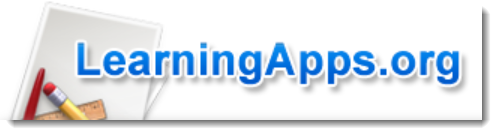
Liebe Kolleginnen, liebe Kollegen,
auf dieser Seite habe ich grundlegende Informationen zu den LearningApps für Sie zusammengestellt.
LearningApps erlaubt es Ihnen kleine interaktive, multimediale (Text, Bild, Ton, Video) Bausteine ("Apps") online zu erstellen.
"Die Apps stellen keine abgeschlossenen Lerneinheiten dar, sondern müssen in ein Unterrichtsszenario eingebettet werden." (Zitat)
Herzliche Grüße
Lukas Krammer
iBdB für PAF & ND/SOB

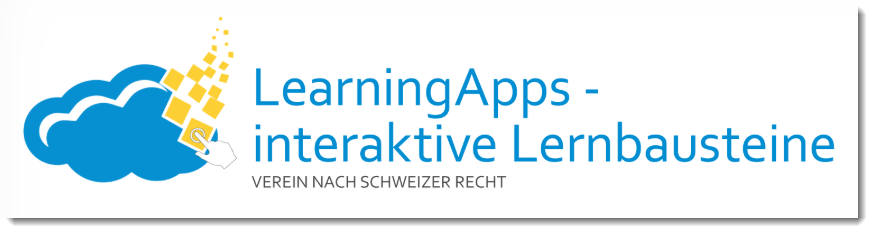
LearningApps - interaktive Lernbausteine ist ein Verein.
Die Plattform LearningApps ist kostenlos und auf Spenden angewiesen.

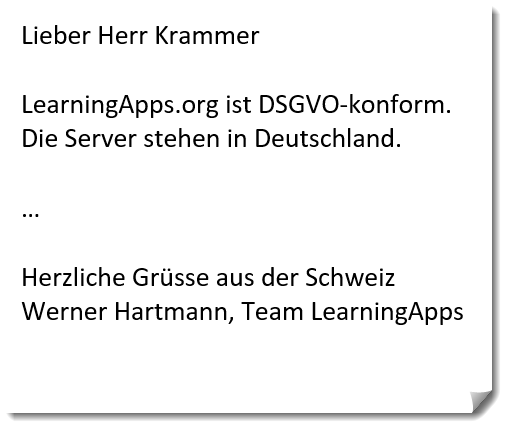
👉 Wie sie LearningApps möglichst datensparsam konfigurieren, erkläre ich in folgendem Video.
Dieser Link dazu darf gerne an Schüler*innen weitergegeben werden: https://t1p.de/LearningApp-datensparsam
Information der Betroffenen
Wenn LearningApps auf schulischen Endgeräten in der Schule ohne gleichzeitige Anmeldung an anderen Plattformen genutzt wird, entstehen keine Daten, die personenbezogen oder -beziehbar sind. Alles gut. Trotzdem sollten die Eltern zumindest einmal im Rahmen eines Elternpflegschaftsabends von der Lehrkraft informiert werden, dass man LearningApps nutzt, dass durch die Art der Nutzung keine Risiken für die Kinder entstehen und natürlich wie und wozu man das Angebot nutzt.
Geht es um eine Nutzung im Rahmen von BYOD oder in der häuslichen Umgebung sollten Eltern eine schriftliche Information erhalten mit dem Hinweis, dass und wie Google-Analytics deaktiviert werden kann. Eine Nutzung im häuslichen Bereich oder im Rahmen von BYOD kann, auch wenn LearningApps sehr datenschutzfreundlich ist, nur auf freiwilliger Basis erfolgen.
Quelle: https://datenschutz-schule.info/tag/learningapps/
❗ Tipp
Sollten Sie die Funktion "Meine Klassen" nutzen (was ich nicht empfehle), dann arbeiten Sie mit Pseudonymen. (Die Meine-Klassen-Funktion wird ohnehin wegfallen.)

Ja!
Nur angemeldet lassen sich Apps in "Meine Apps" speichern, überarbeiten und sortieren (Ordner anlegen).



Klick auf ...

1) Apps durchsuchen ermöglicht eine Stichwortsuche.
2) Apps durchstöbern führt zur Kategorienliste (Fächer) mit Filtermöglichkeit (Medien, Schulstufe):

Schulstufen:
+ Vorschule
+ Primarstufe
+ Sekundarstufe I
+ Sekundarstufe II
+ Berufs- und Weiterbildung

Klick auf ...

Idee ➪ Vorlage ➪ Inhalt ➪ Speichern ➪ Teilen
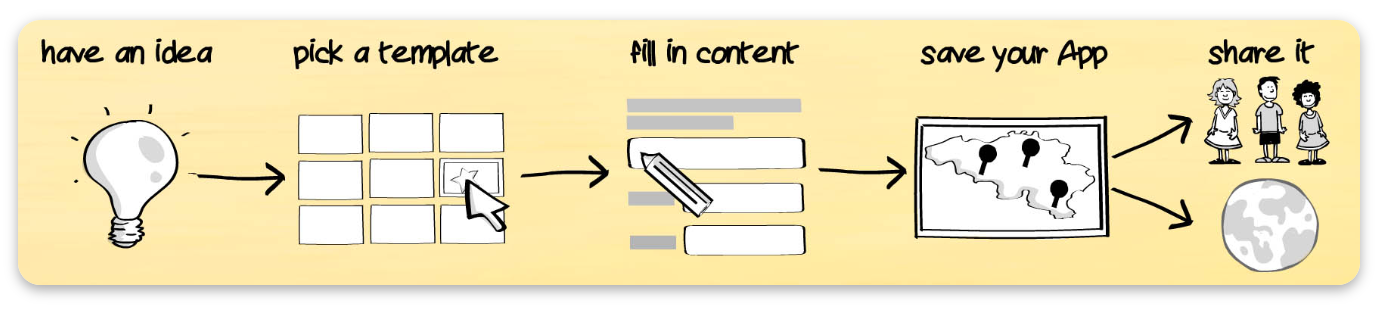
Derzeit verfügbare Vorlagen

Ausführliche Vorstellung aller Vorlagen: deutsch-lernen.zum.de/wiki/LearningApps


Beispiel: HSU (2. Klasse) - Brandschutzschilder und Rettungsschilder
1) "neue App erstellen"
2) "Titel" und "Aufgabenstellung" eingeben
3) Paare bilden

Multimedial


1) Text


2) Bild
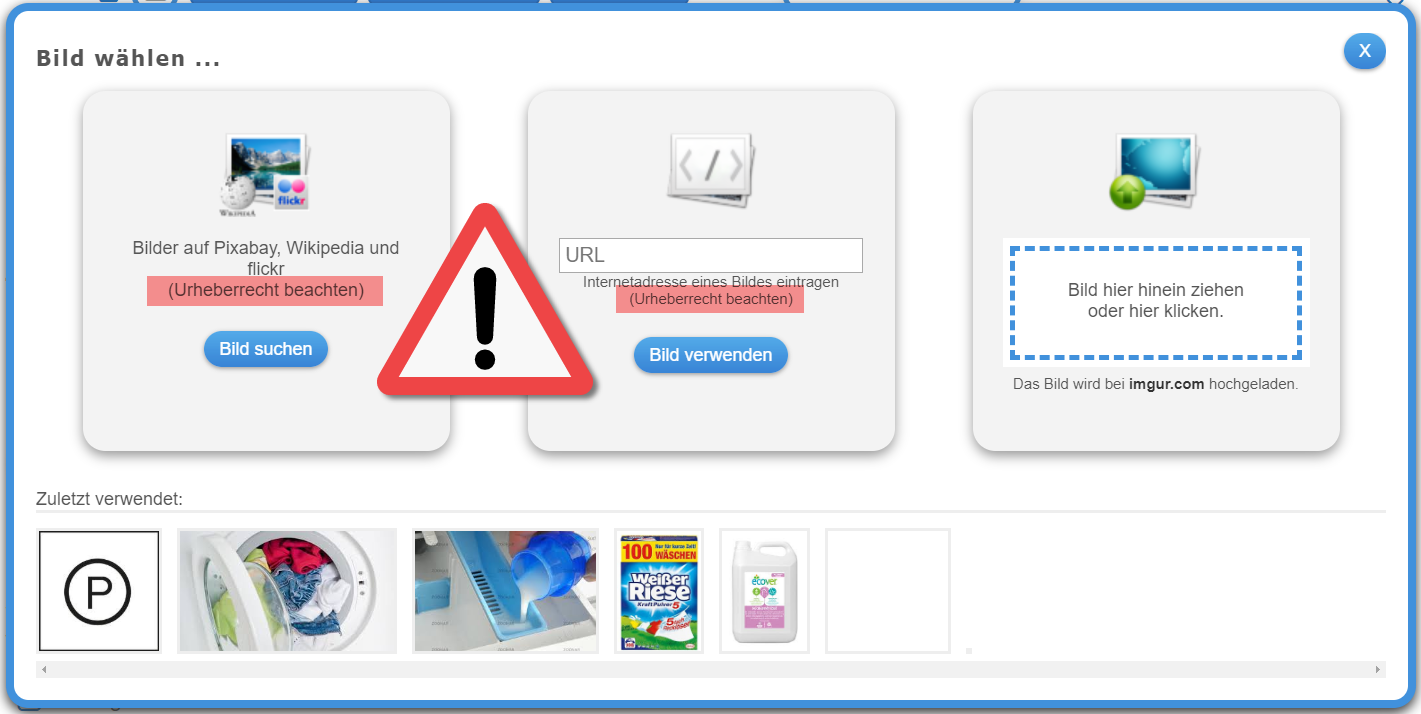
Bei "Bild hier hinein ziehen ..." auf diese Meldung (am oberen Bildschirmrand) achten:
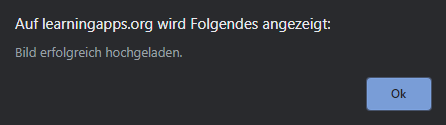
Dann:

ggf. "editieren"
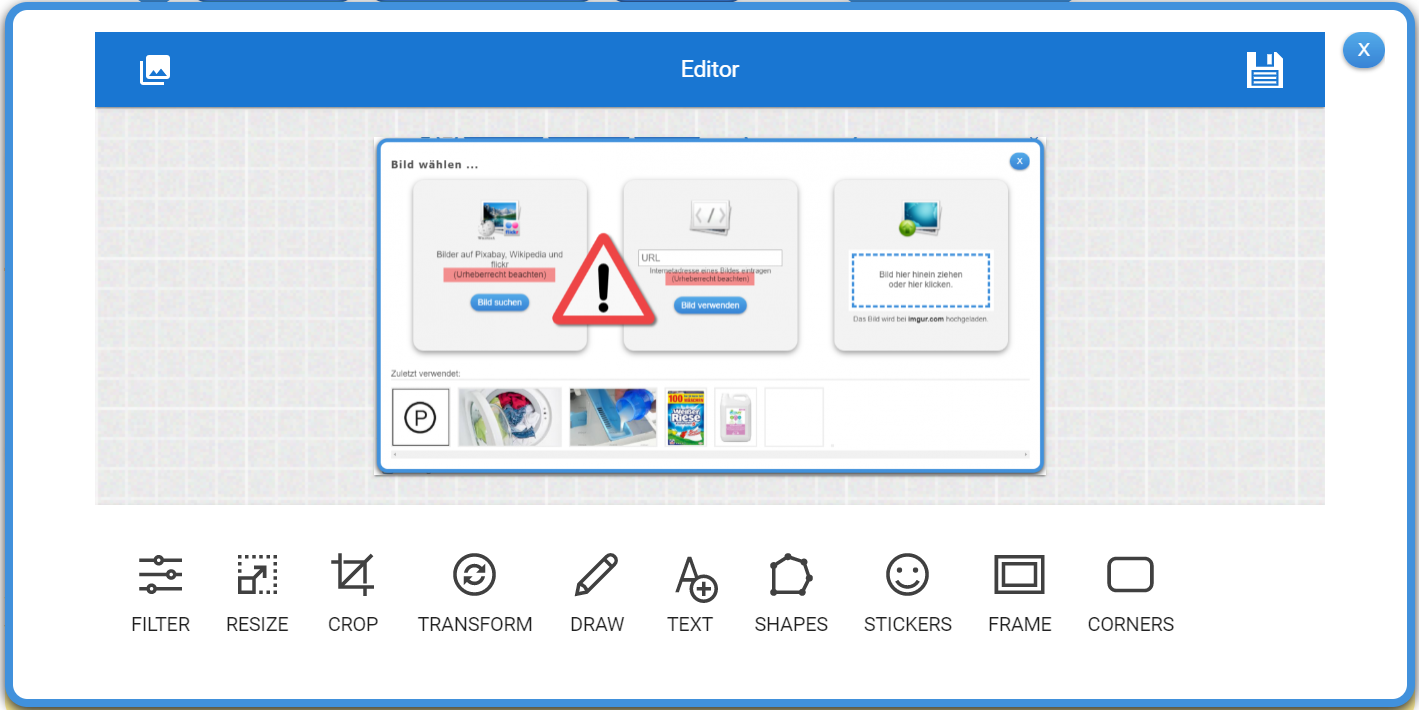

3) Text zu Audio (Fremdsprachen!)

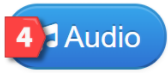
4) Audio
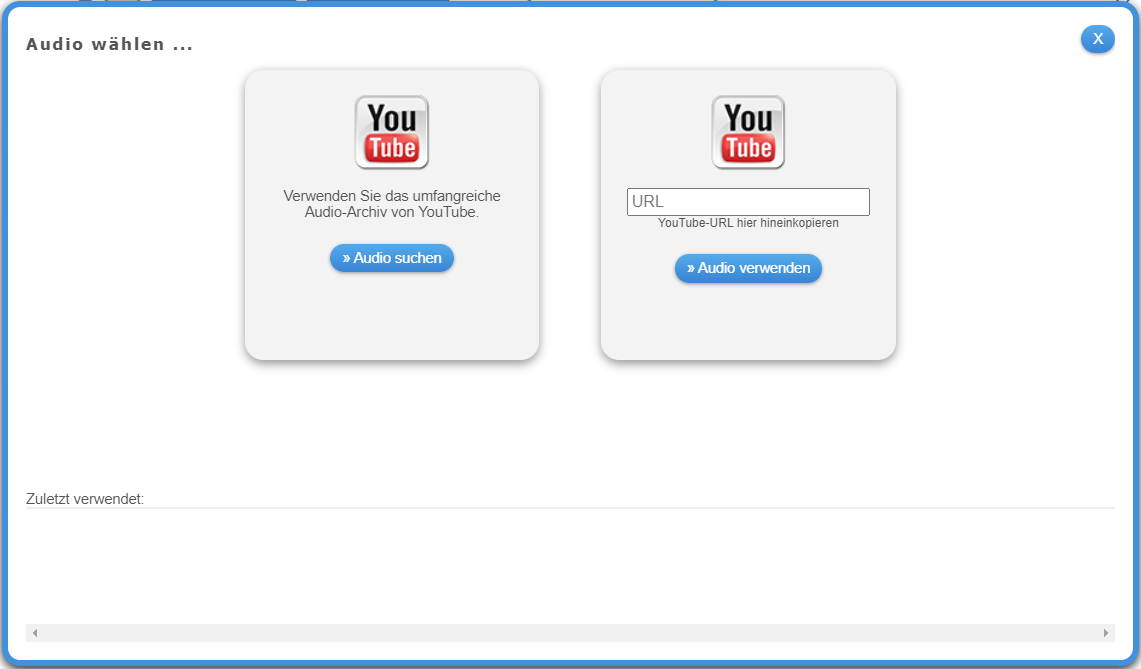
Dann:

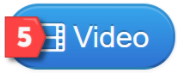
5) Video
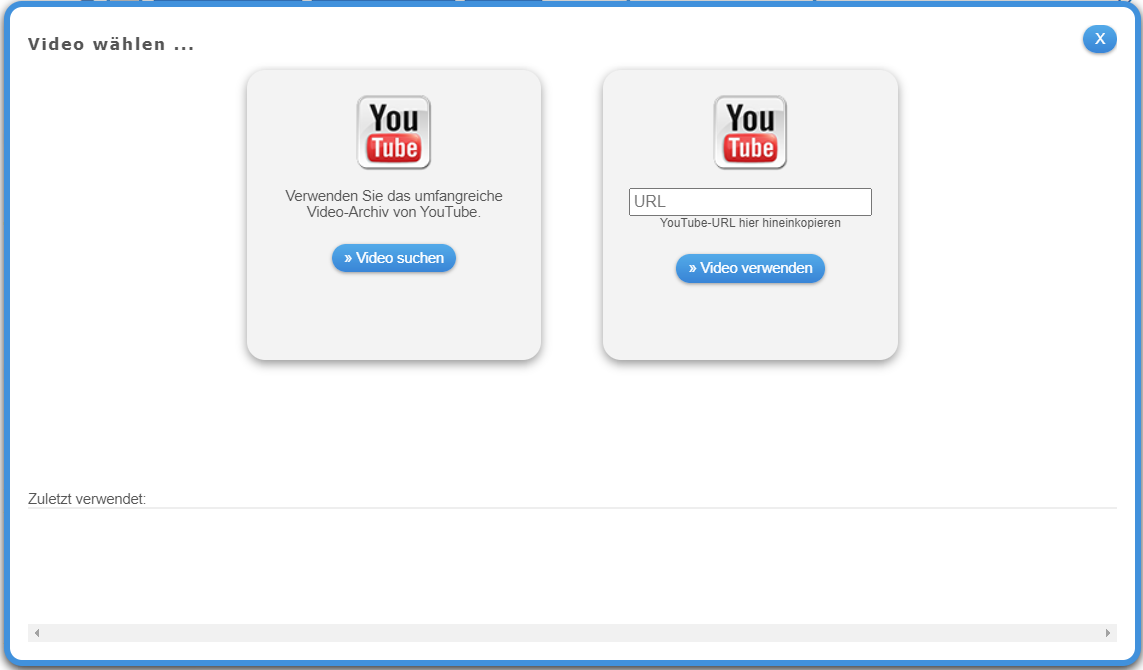
Dann:

6) Fertigstellen und Vorschau anzeigen | erneut anpassen | App speichern


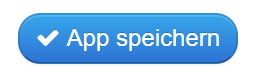

1) Analog


2) Digital

1) Weblink
2) Vollbild-Link (empfohlen)
3) Einbetten (in Homepage, mebis)
4) SCORM (z. B. mebis --> Erledigungskontrolle)
5) iBooks Author (?)
6) QR-Code


Eine Kollektion ist eine Sammlung mehrerer LearningApps: KLICK
Die Erledigung (der Kollektion) kann überprüft werden. (Pseudonyme verwenden!)




Die Erledigung überprüfen? Feedback geben?
👉 mebis 👍

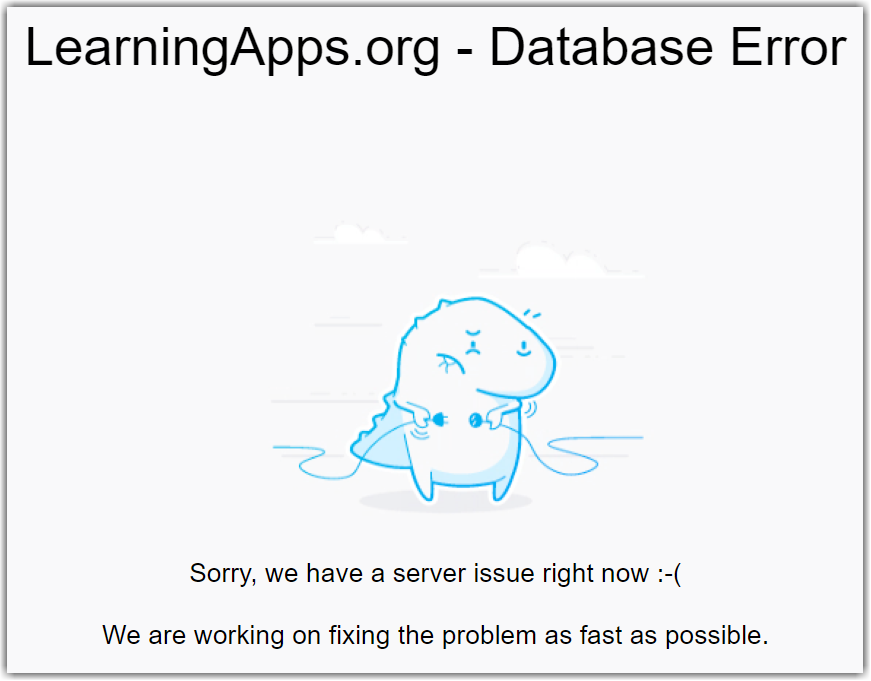

+ Lizenzfreie Bilder: https://pixabay.com/de/ (Creative Commons: Wiki | Web)
+ Lizenzfreie Cliparts/Bilder: https://openclipart.org/
👉 Quellenangabe gem. Nachweispflicht etwa "Bild: pixabay" (u. ä.)
+ Bilder mit automatischer (c)-Angabe: https://www.photosforclass.com/
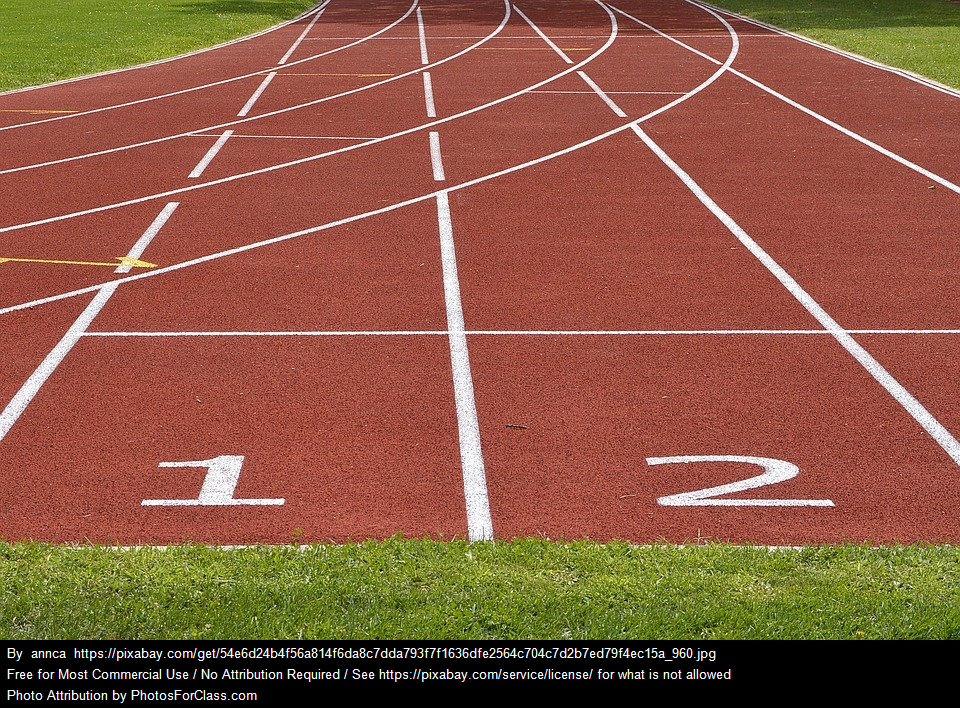
+ URL-Kürzer: https://t1p.de/
+ Screenshots | Screencast
--> Win+Umschalt+S (Screenshots)
--> Win + G (Screencast)
--> Snipping Tool
--> Snagit (€)
--> ...

Den Download-Link zur Teilnahmebestätigung stelle ich Ihnen in die "Geteilten Notizen" (Seitenleiste links in BigBlueButton).
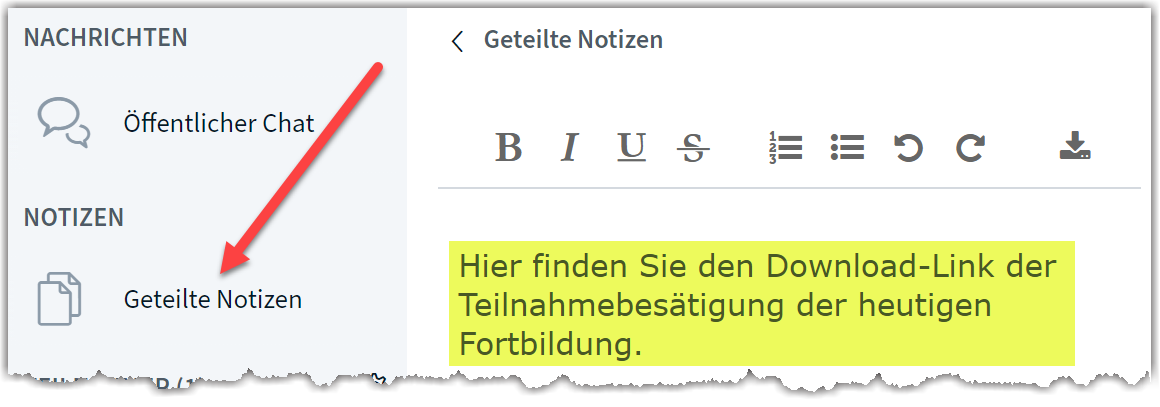

Liebe Kolleginnen und Kollegen,
willkommen zur Fortbildung zu LearningApps.org!
Das "Skript" dazu finden Sie hier:
t1p.de/fobi-learningapps
Herzliche Grüße
Lukas Krammer
Beratungsrektor iBdB
Grundschullehrer in Schrobenhausen
krammer@digiber.de
Gerade jetzt ...
... plaudere ich vor mich hin. Falls Sie mich nicht hören:
+ Sind Ihre PC-Lautsprecher eingeschaltet?
+ Ist die Lautstärke hochgedreht?
+ Sind die richtigen Lautsprecher (in BBB) ausgewählt
👉 Wenn "ja" bei allen Fragen: Boot tut gut!
Eventuell hilft ein Neustart ...
+ ... des Browsers (alle Tabs/Fenster schließen!)
+ ... des Geräts (PC, Tablet, Smartphone)